Jak naprawić błąd skanowania Intel Driver and Support Assistant
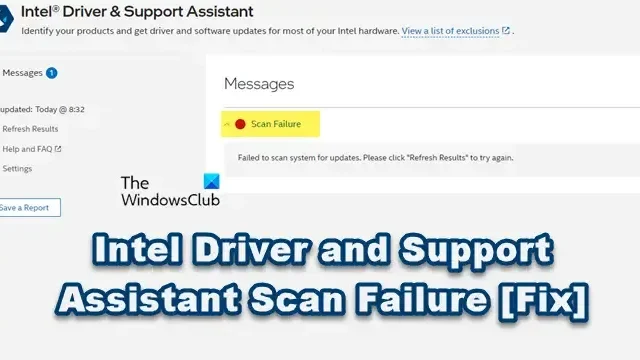
Intel Driver and Support Assistant zapewnia podstawową funkcjonalność, umożliwiając skanowanie systemu w celu znalezienia ważnych aktualizacji sterowników i oprogramowania sprzętowego. Jednak wielu użytkowników napotkało frustrujący problem, w którym narzędzie nie mogło ukończyć skanowania, co skutkowało błędem Scan Failure . W tym artykule przyjrzymy się, jak naprawić błąd Intel Driver and Support Assistant Scan Failure .
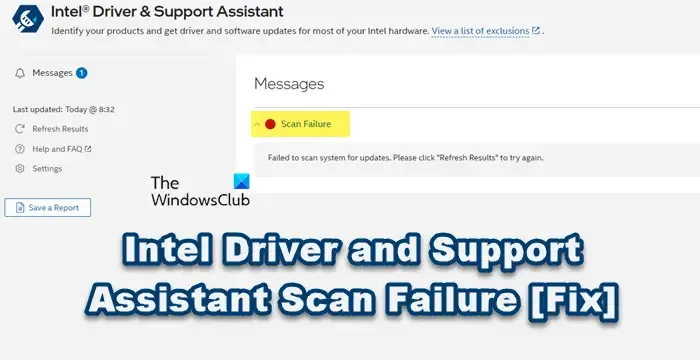
Jak rozwiązać problem z nieudanym skanowaniem sterownika Intel i asystenta pomocy technicznej
Jeśli otrzymasz komunikat Scan Failure od Intel Driver and Support Assistant, pierwszym krokiem powinno być upewnienie się, że system operacyjny Windows jest zaktualizowany do najnowszej wersji. Jeśli nie jest aktualny, wykonaj niezbędne aktualizacje i spróbuj ponownie wykonać skanowanie. Jeśli błąd będzie się powtarzał, rozważ następujące rozwiązania:
- Sprawdź usługę Intel DSA i usługę Intel DSA Updater
- Wyczyść pamięć podręczną przeglądarki
- Ponowna instalacja Intel DSA
Omówmy szczegółowo każde rozwiązanie.
1] Sprawdź usługę Intel DSA i usługę Intel DSA Updater
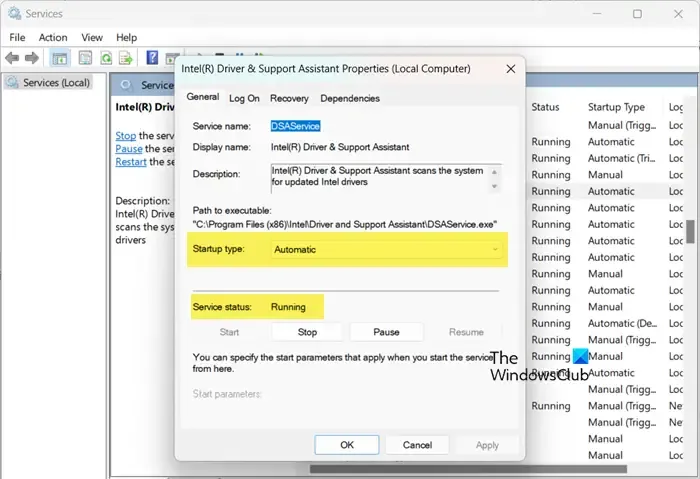
Najpierw sprawdź, czy usługi Intel Driver and Support Assistant i Intel Driver and Support Assistant Updater są uruchomione i działają. Usługi te są kluczowe dla prawidłowego działania narzędzia Intel Driver and Support, które odpowiada za skanowanie aktualizacji. Aby sprawdzić stan tych usług, wykonaj następujące kroki:
- Otwórz aplikację Usługi, wyszukując ją w menu Start.
- Znajdź usługę Intel Driver and Support Assistant, kliknij prawym przyciskiem myszy i wybierz Właściwości.
- Upewnij się, że typ uruchomienia jest ustawiony na Automatyczny i że usługa jest uruchomiona. Jeśli jest zatrzymana, kliknij przycisk Start.
Powtórz ten proces dla usługi Intel Driver and Support Assistant Updater. Jeśli obie usługi są już uruchomione, spróbuj je ponownie uruchomić, aby wyeliminować wszelkie potencjalne usterki.
2] Wyczyść pamięć podręczną przeglądarki
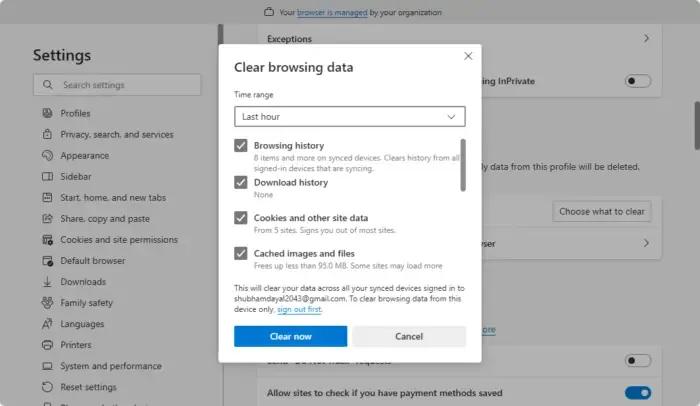
Następnie ważne jest wyczyszczenie pamięci podręcznej przeglądarki, aby upewnić się, że nie jest uszkodzona. Pamięć podręczna to pliki tymczasowe, które przeglądarka tworzy w celu przyspieszenia działania, a ich wyczyszczenie nie usuwa żadnych ważnych danych, ponieważ nowe pliki zostaną ponownie wygenerowane. Oto kroki, aby wyczyścić pamięć podręczną przeglądarki:
Aby wyczyścić pamięć podręczną przeglądarki Chrome:
- Otwórz przeglądarkę Google Chrome.
- Kliknij trzy kropki w prawym górnym rogu i wybierz Ustawienia.
- Przejdź do Prywatność i bezpieczeństwo > Wyczyść dane przeglądania.
- Ustaw zakres czasu na Cały czas i kliknij Wyczyść dane.
Aby wyczyścić pamięć podręczną Edge:
- W przeglądarce Microsoft Edge kliknij trzy kropki, a następnie przejdź do Ustawień.
- Wybierz Prywatność, wyszukiwanie i usługi.
- W obszarze Wyczyść dane przeglądania kliknij opcję Wybierz elementy do wyczyszczenia.
- Ustaw zakres czasu na Cały czas i kliknij Wyczyść teraz.
Jeśli używasz innej przeglądarki, nie zapomnij wyczyścić jej pamięci podręcznej i sprawdź, czy problem został rozwiązany.
3] Zainstaluj ponownie Intel DSA
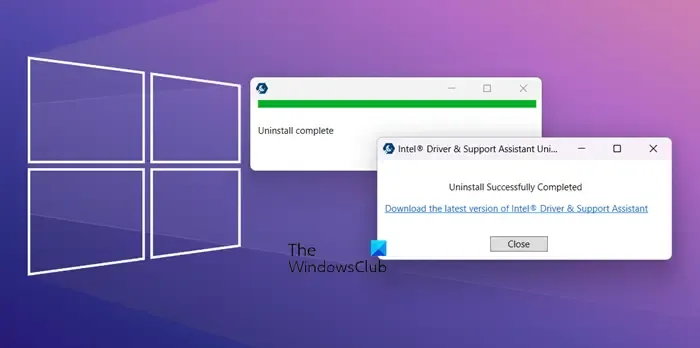
Jeśli poprzednie rozwiązania nie rozwiążą problemu, ostatnim krokiem jest całkowite odinstalowanie Intel Driver and Support Assistant, a następnie ponowna instalacja. Możesz pobrać Intel Driver and Support Assistant Uninstaller ze strony intel.com . Po odinstalowaniu narzędzia pobierz nową wersję Intel DSA i zainstaluj ją.
Postępując zgodnie z powyższymi rozwiązaniami, powinieneś być w stanie rozwiązać problem z nieudanym skanowaniem przy użyciu sterownika Intel i Asystenta pomocy technicznej.
Jak naprawić problem z pobieraniem programu Intel Driver Support Assistant?
Jeśli zauważysz, że Intel Driver and Support Assistant nie pobiera się, zacznij od sprawdzenia przepustowości i szybkości łącza internetowego. Upewnij się, że nie używasz żadnych blokerów reklam, ponieważ mogą one utrudniać proces pobierania. Ponadto pomocne może być wyczyszczenie pamięci podręcznej przeglądarki i ponowna próba pobrania narzędzia.
Czy sterowniki Intel i asystent pomocy technicznej są konieczne?
Intel Driver and Support Assistant pomaga aktualizować sterowniki. Jeśli używasz narzędzia innej firmy do aktualizacji sterowników, możesz nie potrzebować Intel DSA. Zaleca się jednak, aby nie odinstalowywać go z systemu bez odpowiedniego rozważenia.



Dodaj komentarz